用於搜尋 Notion.so 並獲得即時結果的 Alfred 工作流程
阿爾弗雷德5版本
Github 儲存庫
最新下載
阿爾弗雷德4版本
Github 儲存庫
最新下載
只需在 Alfred 中輸入關鍵字(預設值:ns)並提供查詢即可查看來自 Notion 的即時搜尋結果,該結果模仿了 Notion Web 應用程式中的快速查找功能。
在搜尋結果上按 Enter 鍵會將您帶到預設 Web 瀏覽器或 Notion 應用程式中的 Notion 頁面。
在任何搜尋結果上按住 Cmd + 按 Enter 鍵,將 URL 複製到剪貼簿。
附加功能
附帶對 OneUpdater 的預先配置支持,以實現自動版本更新。
此工作流程還提供快速查看最近查看的頁面的功能。只需輸入“ns”關鍵字即可啟動工作流程,就像在搜尋之前一樣,然後就會顯示您最近查看的概念頁面。
輸入「nsn」即可開啟新的概念頁面,目前僅支援網頁版,非常方便!
cookie :您的 Notion 令牌需要它。notionSpaceId :您的組織識別碼。useDesktopClient :預設為 False。決定是否在桌面用戶端而不是 Web 應用程式中開啟 Notion 連結。建議將以下變數保留為預設值,除非您有信心:
isNavigableOnly :預設為 False。此設定可讓您搜尋頁面內的對象,即無法透過左側導覽窗格找到的概念對象。設定為 True 僅傳回可透過左側導覽窗格找到的結果,但會從 Alred 搜尋結果中刪除字幕。enableIcons :預設為 True。這會切換對 Notion 圖示的支持,使其在 Alfred 搜尋結果中本地顯示,以獲得更好的設計/UX 體驗。自訂概念圖示可按需下載。iconCacheDays :預設為建議值 365 天,以獲得最佳效能。定義快取自訂圖示的天數。最小值 0,最大值 365。showRecentlyViewedPages :預設為 True。此切換確定當使用者未提供查詢且使用者 ID 存在於所提供的 Cookie 中時是否應顯示最近查看的頁面(API 呼叫需要使用者 ID 來顯示最近查看的頁面)。 許多人的電腦上已經安裝了 Python3,如果還沒有,您可以嘗試從終端機視窗執行python3 ,它會提示您自動安裝 Xcode CLI 工具(包括 Python)。
否則,您可以在此處閱讀有關安裝 Python 的更詳細指南。
安裝 cairosvg 將允許 svg 圖示顯示在 Alfred 搜尋結果中,從而提供更具視覺吸引力的體驗。打開終端機並執行以下命令:
pip3 install cairosvg
安裝 cairosvgs 的依賴項 cairo。以自製程序為例:
brew install cairo
如果您以前沒有使用過自製程序,您可能想跳過此可選步驟或安裝自製程序(透過快速谷歌搜尋即可輕鬆完成)。
更新:Apple Silicon 上的 cairosvg 似乎有問題,使用此修復程式需要您自擔風險,但這對我有用,現在 SVG 圖示再次顯示:
brew install cairo pango gdk-pixbuf libxml2 libxslt libffi
sudo mkdir /usr/local/lib/
sudo ln -s /opt/homebrew/lib/libcairo-2.dll /usr/local/lib/libcairo-2.dll
sudo ln -s /opt/homebrew/lib/libcairo.so.2 /usr/local/lib/libcairo.so.2
sudo ln -s /opt/homebrew/lib/libcairo.2.dylib /usr/local/lib/libcairo.2.dylib
我建議使用 chrome 來檢索這些值。如果您只能使用 safari,您可以按照上述等效步驟複製“token_v2”值,並在 Alfred 中填充 cookie 環境變量,使其看起來像這樣token_v2=XXXXXXXXXXXX (但這意味著最近查看的頁面功能對您不起作用)。
存取 Notion Web 應用程式並使用瀏覽器開發人員工具查看在快速尋找搜尋列中輸入任何內容時發出的網路請求。在 Chrome 中,選擇工具列中的「檢視」> 開發人員 > 開發人員工具。然後在開發人員工具視窗中選擇“網路”標籤。
在這裡,您將看到一個名為search的請求,檢查請求標頭以複製cookie值,並檢查請求負載以複製您的notionSpaceId ,如下面的螢幕截圖所示。
已知問題:一些用戶在直接從開發人員工具複製這些值時遇到了問題,但透過先將這些值複製並貼上到TextEdit 或其他文字編輯器中獲得了成功,這可能會「刪除」或刪除任何有問題的格式。
取得你的cookie標頭它們應該看起來像這樣
notion_browser_id=1bcfbfb9-e98c-9f03; logglytrbckingsession=eb1c82cb-fd; bjs_bnonymous_id=%22bdbf1088-b33c-9bdb-b67c-1e; _fbp=fb.1.12821; intercom-id-gpfdrxfd=b61ec62d-; token_v2=b39099...
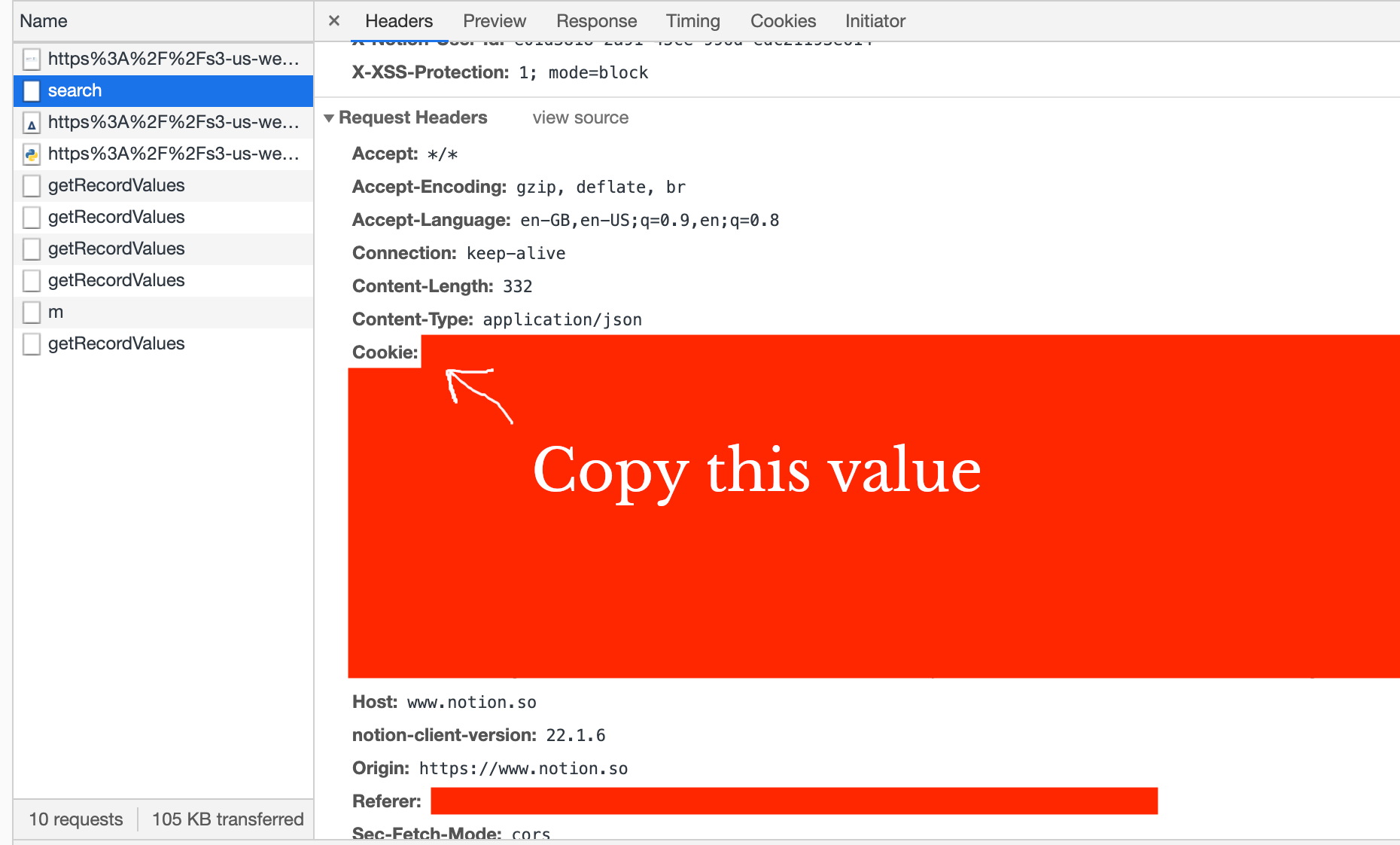
獲取你的spaceId它應該看起來像這樣
celcl9aa-c3l7-7504-ca19-0c985e34ll8d
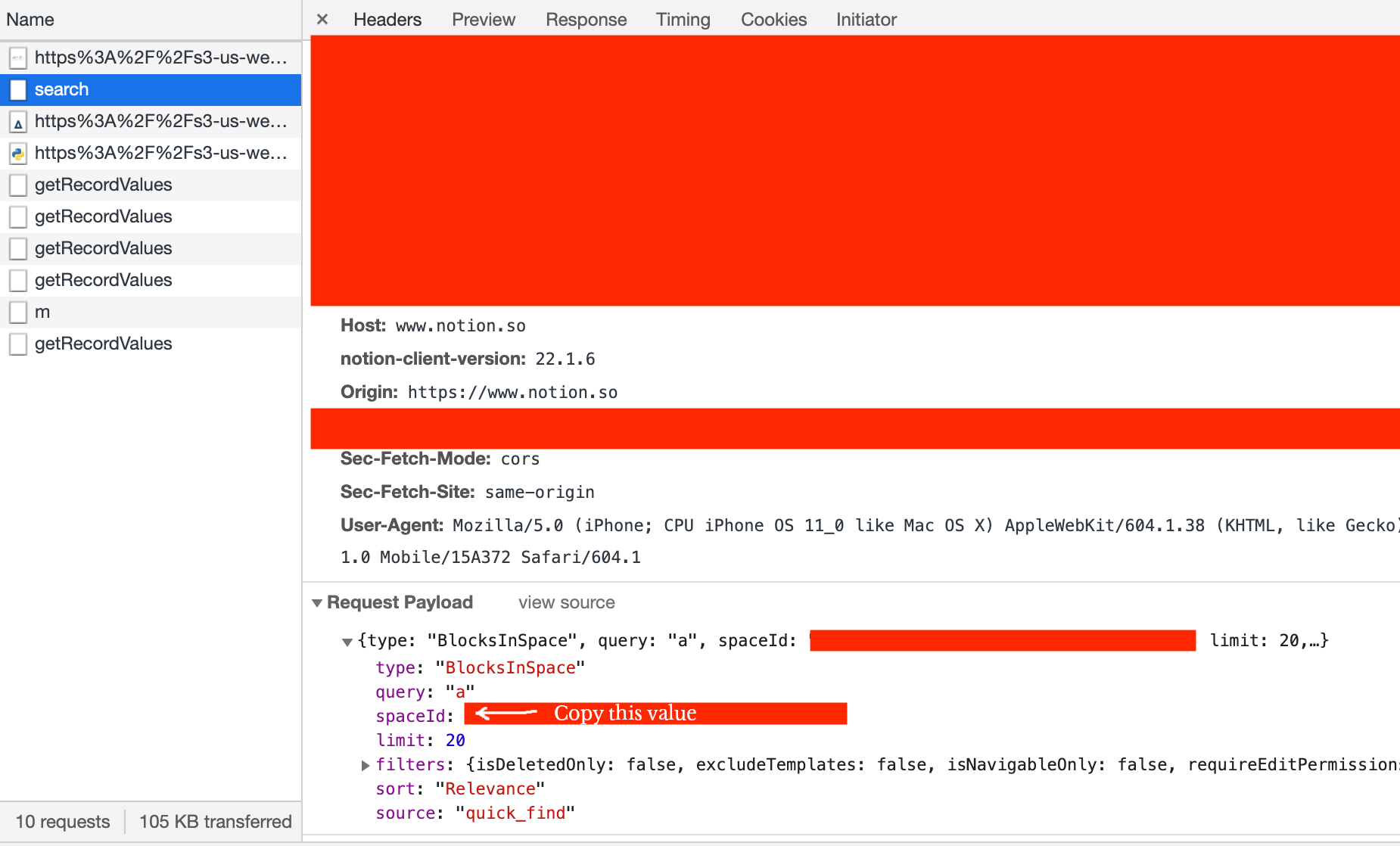
按照本頁頂部的鏈接,下載並雙擊適合您的 Alfred 版本的最新版本。
在右上角的 Alfred worfklow 中點擊[x]圖示並將上面的值新增到對應的值欄位中
該腳本可能會由於 SSL 錯誤而失敗。如果腳本不起作用,請透過點擊 alfred 工作流程畫面中的小蟑螂來開啟偵錯。如果您看到類似以下的錯誤:
[SSL: CERTIFICATE_VERIFY_FAILED] certificate verify failed: .....
從終端應用程式執行此命令:
sudo '/Applications/Python 3.9/Install Certificates.command'
需要單引號。如果此檔案不存在,請執行「python --version」以尋找您擁有的版本並相應地更新目錄。
useDesktopClient環境變數設為True 。enableIcons設為 false。這改變了搜尋結果的設計,使圖示與標題一致,它還禁止下載您在搜尋時遇到的任何 Notion 自訂圖示。 請點擊本頁頂部的連結。
https://www.alfredforum.com/topic/14451-notionso-instant-search-workflow/ https://www.reddit.com/r/NotionSo/comments/f58u1y/notionso_instant_search_workflow_for_alfred/